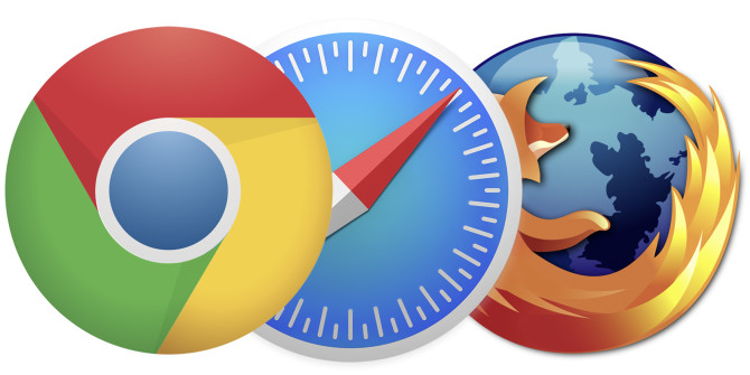
Apakah Anda pernah mengalami kehilangan Homepage pada browser? Saya sering mengalaminya dan biasanya hal itu disebabkan oleh malware.
Homepage yang tiba-tiba hilang juga bisa diakibatkan oleh konfigurasi yang salah. Tapi apapun itu, di sini saya akan menunjukkan bagaimana cara mengembalikan Homepage yang sempat hilang di browser kita masing-masing.
Browser yang masuk dalam pembahasan kali ini adalah Chrome, Firefox, dan Safari. Sedangkan Micrososft Edge tidak memiliki fitur Homepage sehingga tidak akan saya bahas.
Google Chrome
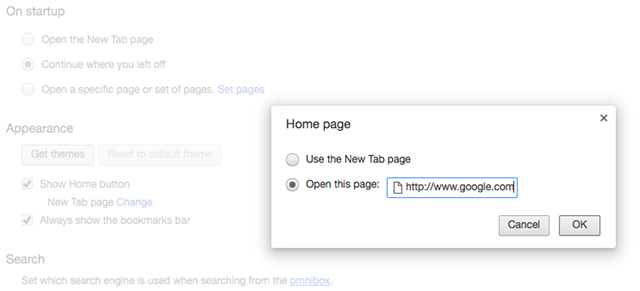
- Ketik
chrome://settings/di address bar. Atau masuk ke halaman settings dengan cara Anda sendiri. - Gulir ke bawah ke bagian Appearance.
- Aktifkan tombol Show Home.
- Di samping New Tab page, klik Change.
- Pilih Open this page dan masukkan URL halaman web yang ingin Anda gunakan sebagai Homepage.
- Klik tombol OK.
Mozilla Firefox
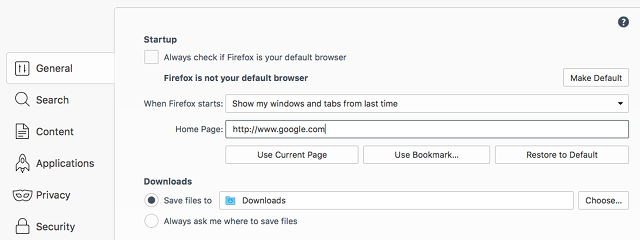
- Ketik
about:preferencesdi address bar. - Di bagian sidebar, pilih General.
- Kemudian, di bawah Startup, pilih Home Page dan masukkan URL dari halaman web yang ingin Anda gunakan sebagai Homepage.
Safari
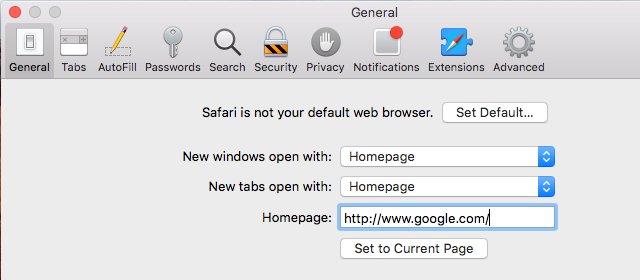
- Buka halaman Preferences.
- Klik pada bagian General.
- Di bagian Homepage, masukkan URL halaman web yang ingin Anda gunakan sebagai Homepage.
- Pastikan Anda mengaktifkan opsi New windows open with dan New tabs open with di pengaturan Homepage.
Sumber gambar: makeuseof.com